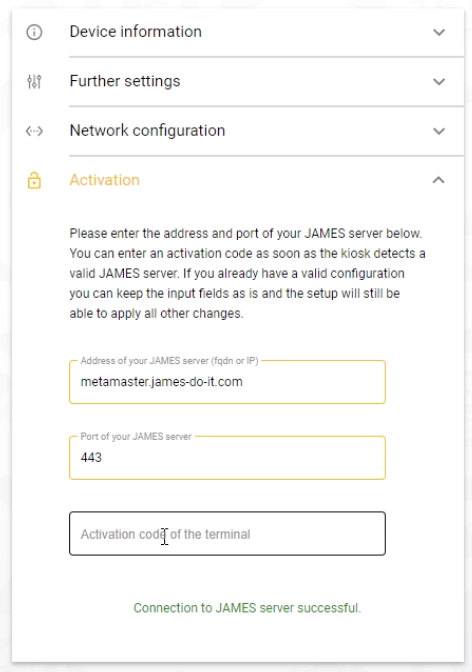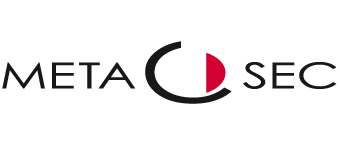Hier erfahren Sie, wie Sie in der Besuchermanagement Software JAMES eine Aktivierungs-Pin für den Self Check-in Kiosk generieren.
Video: Eine Aktivierungs-PIN generieren #
Anleitung: Eine Aktivierungs-PIN generieren #
- Navigieren Sie im linken Menü innerhalb des System Manger zum Punkt HARDWARE und dann zu KIOSK. Öffnen Sie dann den Kiosk, welchen Sie per PIN aktivieren möchten.
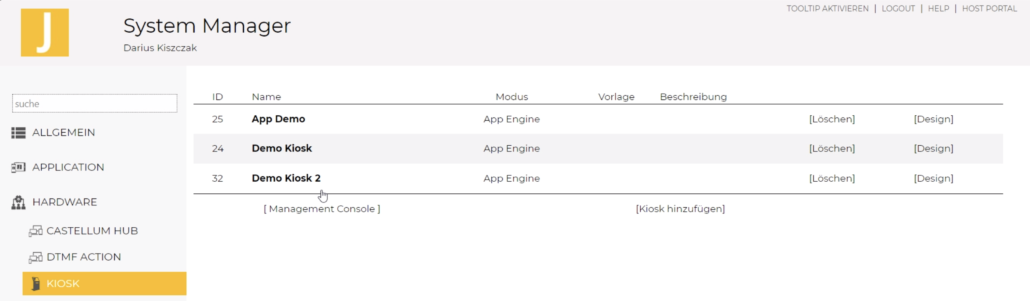
2. Scrollen Sie dann nach unten zum Punkt Activation Code und klicken Sie auf generieren.
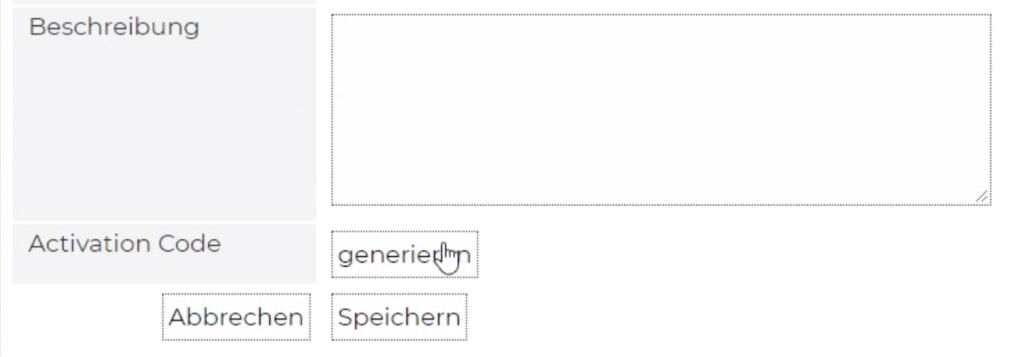
3. Notieren Sie sich den siebestelligen Aktivierungs-Code.
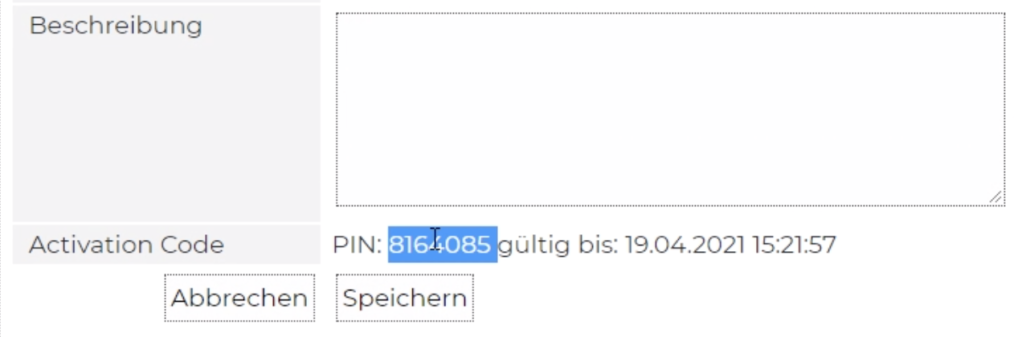
4. Diesen Code geben Sie dann auf der Kiosk-Hardware innerhalb des Setup-Menüs an. Sie finden die entsprechende Eingabemaske unter dem Reiter ACTIVATION.